KULLANIM KILAVUZU EKRANSIZ GPS HARİTA SİSTEMİ
|
|
|
- Ata Şipal
- 8 yıl önce
- İzleme sayısı:
Transkript
1 KULLANIM KILAVUZU EKRANSIZ GPS HARİTA SİSTEMİ MODEL EXPLORER PLUS II
2 [POWER] 1 san ye basılı tutulduğunda cihaz açılır. 3 saniye basılı tutulduğunda cihaz kapanır. [MOB] [CLEAR] Teknenin bulunduğu konuma marka atar. Menüden çıkar veya değişiklik yapmadan menüden ayrılır. Eğer menüde değilseniz Navigate(Home) moduna geçer: Böcek teknenin pozisyonunda, ekranın merkezinde gösterilir. Marka atar, hedef ve mesafesi ve yönü belirlecek noktayı seçer: seçim onaylanmasını sağlar. [MENU] Map menüsünü açar. İki kere basıldığında Fonksiyon menüsünü seçer. Chart(Harita) veya Veri penceresinde iken 3 saniye basıldığında bilgi penceresini isteğinize göre ayarlamanızı sağlar [ZOOM IN] Daha ufak alanı daha detaylı gösterir: Büyütür [ZOOM OUT] Daha geniş alanı daha az detaylı gösterir: Küçültür Arkaplan parlaklığın ayarlanması: [POWER] + [KEY ]/[KEY+] tuşlarını kullanarak ışık seviyesi ayarlanır + e mail :destek@balikbul.com 2
3 MARKALAMA İŞLEMLERİ Markalama İşlemi: + "MARK" + tuşlarını kullandığınızda eğer Home Modda değilseniz böceğin olduğu koordinatlara markalama işlemi gerçekleşir. Eğer home moddaysanız teknenin bulunduğu koordinata Event (olay) markası atılır. Markaları Düzenleme: Kullanici tarafından belirlenen markaların ismi, sembolü, rengi ve pozisyonu değiştirmek mümkündür. Bunun için böceği değiştirmek istediğiniz markanın üstüne getirin ve [EDIT] seçeneğini seçin. Tekrar böceği kullanarak değiştirmek istediğiniz kısımı seçin ve değişiklikleri yapın. Yaptığınız değişiklikleri onaylamak için [ACCEPT] seçeneği ile gerçekleştirin. Eğer değiştirmek istediğiniz marka ekranda görünmeyen bir yerde ise, [MENU] + [MENU] + "DISPLAY" + + "USER POINTS" + Düğmelerine basarak markalarınız listeletin ve değiştirmek istediniz markayı seçin. Markaları Silme: Eğer silmek istediğiniz marka ekranda görünüyorsa böceği markanın üstüne konumlandırın ve [DELETE] + [CONFIRM] işlemleri ile markayı silin. Eğer ekrandaa görünmüyor ise; [MENU] + [MENU] + "USER POINTS" + + "LIST" + + böceği kullanarak markayı seçin +[DELETE] + [CONFIRM]. Bütün markalrı silmek istiyorsanız; [MENU] + [MENU] + "USER POINTS" + + "LIST" + + [DEL ALL] + [CONFIRM] Markaları Taşıma: Böceği taşımak istediğiniz markanın üstüne götürün + [MOVE] + taşımak istediğiniz noktaya böceği konumlandırın+ Kullanıcı Markalrını Harita Üzerinde Konumlandırma: Eğer Harita sayfasındaysanız:[menu] + "FIND" + + "USER POINTS" + + böceği kullanrak görmek istediniz markayı seçin + Eğer kullanıcı markalarının listesi ekranda ise: [MENU] + [MENU] + "USER POINTS" + + "LIST" + + böceği kullanarak listeden istediğiniz markayı seçin + [VIEW] NOT: Eğer kullandığınız marka aktif rotada kullanılıyor ise markayı düzenlemek ve silmek mümkün değildir. 3 e mail :destek@balikbul.com
4 ROTALAMA İŞLEMLERİ Rotalama işlemi Wayponintlerin serisinin konumlanması veya varolan markalrın linklendirilmesi ile oluşur. Kulllanılabilir rotalartan sadece bir tanesi aktif olarak seçilebilir. Aktif rota düz çizgi ve yönü belirten oklarla gösterilir. Rotanın ilk Waypoint çember içinde gösterilir. Active Rotayı Seçme [MENU] + [MENU] + "ROUTE" + + "SELECT" + + böcek kullanılarak rotayı seçin + [SELECT] Rota oluşturma Yeni bir rota oluşturmak için böceği konumlandırın + + "WAYPOINT" + Rotalara Not eklemek için:[menu] + [MENU] + "ROUTE" + + "SELECT" + + Böceği kullanrak not eklemek istediğiniz rotayı seçin+ [NOTES] Bir pencere açılır: böceği kullanarak notunuzu girin. Onaylamak için, vazgeçtiyseniz [CANCEL] Rotaları gizleme ve gösterme : [MENU] + [MENU] + "ROUTE" + + "SELECT" + + böceği kullanarak rotayu seçin + [HIDE]/[SHOW] Rota rengi Seçimi Rota kısımlarınını 8 renkten biri seçilebilir: Eğer Rota menüsü sayfasındaysanız: MENU] + [MENU] + "ROUTE" + + "COLOR" + + böceği kullanrak rengi seçin + [ACCEPT] Eğer rota zaten seşilmiş ise: [MENU] + [MENU] + "ROUTE" + + "SELECT" + + rotau seçmek için böceği kullanın+ [COLOR] + böceği kullanrak rengi seçin+ [ACCEPT] Rota Silme Eğer rota menüsündeyseniz: [MENU] + [MENU] + "ROUTE" + + "DELETE" + + [ACCEPT]. Bu işlemde Rota silinir ama markalar silinmez ROTAYA takip (Navigasyon Aktivasyonu) Harita üserinde gösterilen rotanın başlangıç noktasının üzerine böceği konumlandırın basın, "GOTO" seçin ve tekrar tuşuna basın Waypoint oluşturma Waypoint oluşturma için rotanın bir ayağını böceği kullanrak seçin + [INSERT] + yeni noktayı böcekle konumlandırın+. Rotaya son nokta olarak Waypoint oluşturmak için:böceği konumlandırın+ + "WAYPOINT" + Routeyı ters çevirme :Eğer ROTA DATA REPORT sayfasındaysanız. [MENU] + [MENU] + "ROUTE" + + "REPORT" + + [REVERSE]. Şimdi rotanın yönü değişmiş oldu. GOTO Fonksiyonu Bu fonksiyon sizin hızlı bir şekilde varış noktası oluşturur ve bu noktaya navigasyonu başlatır. Waypoint e navigasyon için böceği arzu ettiğiniz bir Waypoint e üzerine konumlandırın + + "GOTO" + Veya kolayca böceği waypointin üstüne konumlandırın + [GOTO] Varış Noktasını Silmek Eğer varış noktası belirlendiyse, bu noktaya navigasyonu durdurmak için:böceği varış noktasının üstüne konumlandırın + [STOP] NOT Eğer [NEXT]/[PREV] seçemekleri ile varış noktası rotadaki waypointler arasında bir önceki veya bir sonraki olark değiştirilir. Eğer varış noktası belirlenmediyse pozisyon ekran üzerinde belirlenilir + "GOTO" + + [STOP] NOT Eğer [START] a basılırsa, varış noktası böceğin olduğu nokta yeni varış noktası olarak atanır. Varış noktasını belirten sembol ekranda görünür, fakat Waypoint olduğu gibi kalır. e mail :destek@balikbul.com 4
5 TRACK İŞLEMLERİ Chartplotterlar için çok kullanışlı bir özelliktir. Daha önceden teknenin olduğu ve yerleri hafızaya alır ve istendiğinde gösterir. Bu özelliklik Tracking (Pervane Suyu) olarak adlandırılır. Eğer hafızası dolduğunda, en eski noktalar silinir ve yenileri kayıt edilir. Trak fonsiyonunu kullanmadan once, Track Step birimini tanımlamak mühimdir: Eğer birim olarak distance mesafe seçili ise, Trak noktası en son işaretlenen noktadan mesafesi belirlenen mesafeden fazla ise yenisi konur. Eğer Time Zaman seçili ise, Trak noktası bir önceki konumlanan noktanın konmasından geçen üsre sonra konur. [MENU] + [MENU] + "TRACK" + + "CONFIG" + + [MENU] + [MENU] + "TRACK" + + "STEP UNIT" + "DISTANCE STEP" + "TIME STEP" + "DISPLAY MODE" + + "VISIBLE"/"HIDDEN" + "ACTIVATE"/"DEACTIVATE" + "DELETE" + Traktaki noktalar neye göre konacağını belirler, Time(Zaman) Distance(Mesafe) Eğer Mesafe seçili ise noktalar arasındaki mesafe belirlenir. [0.01,0.05, 0.1, 0.5, 1.0, 2.0, 5.0, 10.0] Deniz mili Eğer Zaman seçili ise noktaları burada belirlenen süreyegöre konumlandırır. [1, 5, 10, 30 sec saniye, 1 min dakika Trak görünümünü etkin hale getirmek için Tekne hareket halindeyken Trak kayıt işlemini aktif etmek veya kapatmak içindir. Trakların hepsi veya bir kızmı ekrandan silinebilir: [BEGIN], [END] ve [WHOLE] seçenekleri sırasıyla silinecek trakın başını, sonunu veya tamamını slime olanağı sağlar. Trak Numarası Seçme Chartplotter 5 taneye kadar Trak hafıza kapasitesi vardır: [MENU] + [MENU] + "TRACK" + + "CONFIG" + + "ACTIVE TRACK" + + böceği kullanarak sayıyı seçin + Traktan Rotaya fonksiyonu Bu fonksiyon daha önceden oluşturulmuş Traktan rota oluşturur:[menu] + [MENU] + "TRACK" + + "TRACK TO ROUTE" + Aşapıdaki seçenekleri içeren yeni bir pencere açılır: Track To Route Verilen Trakı rotaya çevirir.[menu] + [MENU] + "TRACK" + + "TRACK TO ROUTE" + +"TRACK TO ROUTE" + Daha fazla ayar seçeneği verir.[menu] + [MENU] + "TRACK" + + "TRACK TO ROUTE" + + "ADVANCED" + Yeni pencere açılır. Penceredeki seçenekler aşağıdaki gibidir: Select Track No. : Trak numarasını seçer. Select Route No. : Rota numarasını seçer. Off Course : Dönüştürmedeki doğruluğu ayarlar. Dist Waypoints : Waypointler arasındaki mesafeyi en aza ayarlar. 5 e mail :destek@balikbul.com
6 FIND ARAMA FONKSİYONU Find fonksiyonu en yakın Liman, Marine Servisleri, Engeller, Batıklar, İlginç Yerler gibi haritada yüklü olan bşlgşlerş aramada kullanılır. Aktif olduğunda aranan objeler ekranda gösterilir. Ayrıca kullanıcı aradığı şeylerin gösterilmesinde ekranın merkezini ister koordinat girerek, ister marka veya böcekle belirleyebilir. NOT Find fonksiyonunu etkin hale getirirken eğer harita kartı takılı değilse ikaz mesajı çıkar. [MENU] + "FIND" + + "PORT SERVICES"+ "PORT BY NAME"+ "PORT BY DISTANCE"+ "WRECKS"+ "OBSTRUCTION"+ "CURSOR"+ "COORDINATES"+ "USER POINTS"+ En yakın Liman servislerini (Hastane, Mazot İstasyonu, Banka vs.) bulmak için En yakın Limanı İsimle Arama En Yakın Limanı Mesafeye Göre Arama En Yakın Batıkları Bulma En Yakın Engelleri Bulma Böceği Bulma: Böceği merkezler +Böceği kullanrak yeri Seç+ + böceği kullanarak ismi gir veya seçiminizi yap+ Koordinat Bulma Sizin yapmış olduğunuz Markaları Bulma ALARMLAR Cihaz bir çok alarm fonksiyonu sunar. İstediğiniz alarmı seçebilirsiniz. "AUTO OFF" + Alarm durumu olduğunda alarmı otomatik kapatır. "ARRIVAL ALARM" + Varış yerine gelindiğinde alarm öter. "XTE ALARM" + Eğer tekne belli seyirden çıkarsa öter. [MENU] "ANCHOR ALARM"+ Demirliyken tekne akıntı ile sürüklenirse öter. + "DEPTH ALARM"+ Derinlik çok sığ olduğunda öter. [MENU] "HEADING ALARM" + Kerteriz alarmı. + "ALARMS" "GROUNDING ALARM" + Teknenin önüne belli mesafede bir şey varsa öter. 30 derece + "GROUNDING DEPTH LIMIT" + Minimum derinliğe gelindiğinde öter. + "GROUNDING ALARM RANGE"+ Aranan objeler bulunduğunda. "GROUNDING ALARM REPORT"+ Tehlikeli objeler varsa öter. HARİTA KARTINA TAKMA VE ÇIKARMA e mail :destek@balikbul.com 6
7 [MENU] [MENU] + "ZOOM TYPE" + Standard Varsayılan mod seşlidir. Flexi ZOOM : Bu mode seçili olduğunda [ZOOM...] uzun basıldığında zomm faktörünü gösteren bir pencere açılır. [MENU] + "FONTS & SYMBOLS" + CMAP MAX haritalarda haritada kullanılan yazılar ve sayıların yazı boyutu değiştirilebilinir. Normal veya Large(Büyük). [MENU] + "PERSPECTIVE VIEW" + Harita görünümü kuş bakışına çevirir. Böceğin ilersinde olanlarla ilgili daha fazla bilgi gösterir. [MENU] + "DYNAMIC NAV AIDS" + Şamandıralr, Deniz fenerleri gibi navigasyona yardımcı olan ikonları yanıp söner şeklinde gösterir. [MENU] + "MAP ORIENTATION" + North Up : Kuzey yukarı: Ekranın üst tarafı herzaman kuzeyi gösterir. Head Up : Teknenin gidiş yönü her zaman ekranın üstünde görünür.head Up seçildiğinde Map Orientation Resolution açısını [5 ile 60] derecesi arasında seçebilrisiniz. Track Up : Seçilmiş olan seyir yukarı doğru gösterir. Track Up seçildiğinde Map Orientation Resolution açısını [5 ile 60] derecesi arasında seçebilrisiniz. [MENU] + "MIXING LEVELS" + When the map coverage at the current zoom level does not fill the entire screen, the chart plotter draws the rest of the map expanding the cartographic information read from, at most, two zoom levels above the current zoom level. For this reason the map is drawn three times: firstly it draws the two levels before the current level and then the current level. The area covered by the cartographic data read from the previous levels is identified by a dotted pattern. When the cursor is moved on an area not covered by data of the current level the chart plotter zooms out to the first level covered by cartographic data. [MENU] + "SAFETY STATUS BAR" + On : Safety Status Bar Güvenlik Durum Çubuğu gösterilir. Off :Safety Status Bar Güvenlik Durum Çubuğu gösterilmez. Icon : Safety Status Bar Güvenlik Durum Çubuğu gösterilmez fakat DSI alarm durumu gerçekleştiğinde alt sağ köşede ikaz alarm ikonu gözükür. [MENU] + "PALETTE" + Normal : Eğer ekran direk güneş ışıkları altında değil ise tavsiye edilen moddur. Bu modda olduğunda, harita orjinal renklerde gösterilir.. Sunlight Güneş Işığı : Direk güneş ışıkları altında ekranın daha iyi görünmesi için kullanılır. Harita daha parlak renklerde gösterilir. Night Vision Gece Gürüş :Eğer karanlıkta kullanıyorsanız ekranın parlaklığı gözlerinizi yoracağından ekranı daha karanlık tonda gösterir. NOAA : NOAA kağıt haritalardaki renkler ile gösterir. [MENU] + "CURRENTS PREDICTION" + A window is shown on the low left side of the chart. It is possible to see the variation of the Tidal arrows on the selected area at any given time. Press the dedicated keys to set the date and time manually, to decrease time and to increase time. [MENU] + "OTHER MAP CONFIGURATIONS" + [MENU] + "OTHER MAP CONFIGURATIONS" + + "DISPLAY MODE" + Bu modda önceden haritada gösterileceklerin ayarları yapılır. Seçenekler; Full(Hepsi),Medium(Orta), Low(Düşük), Radar, Tides(Gelgitler), Custom(Özel). Place Names Yer İsimleri Name Tags İsim Etiketleri Nav Aids & Light Sectors Attention Areas İlginç Yerler Tides & Currents Gelgit ve Akıntılar Seabed Type Deniz Dip Tipi Ports & Sercices Liman ve Servisler Tracks & Routes Trak ve Rotalar Depth Range Min En Az Derinlik Aralığı Depth Range Max MaxDerinlik Aralığı Land Elevations Kara Yükseltileri Land Elevation Values Değeri Roads Yollar POI Turistik Yerler Lat/Lon Grid Enlem Boylam Çizgileri Chart Boundaries Harita Sınırları Value Added Data Daha Fazla Bilgi Chart Lock Harita Kilit Underwater Objects Limit Sualtındaki Objelerin Sınırı Rocks Su Altındaki Taşlar Obstructions Su altındaki engeller Diffusers Difüzler Wrecks Batıklar 7 e mail :destek@balikbul.com
8 [MENU] + [MENU] [MENU] + [MENU] + "GENERAL" + Language : Harita üzerinde ve Menü seçeneklerinde kullanılan Lisan seçeneklerinden birini seçer. Dist & Speed Unit : Mesafe ve Hız Ölçü birimini seçer Nm & Kts( Deniz Mili), Sm & Mph(Kara Mili), Km & Kph(Km). Depth unit : Derinlik ölçü birimi Ft(Feet), FM(Kulaç) ve Mt(Metre). Altitude Units : Yükseklik Birimi (RAKIM) Ft, FL ve Mt. Temperature Units : Sıcaklık ölçü birimi C ve F. Time Reference : Zaman referansını seçer. Time Format : Saat formatını 12 veya 24 saat üzerinden seçer. Date Format : Tarih Formatı MM DD YY (ay gün yıl) ve DD MM YY (gün ay yıl). Nav Aids Presentation : Kullanılan sembollerdeki navigasyon sembollerinin US (NOAA sembollerini) veya INTERNATIONAL (Uluslar Arası kullanılan Semboller). Seçimine göre Fenerler, Signaller, Şamandıralar üzeinde etkisi vardır. Keypad Beep : Düğmelere basıldığında çıkan sesi açar ve kapatır. Cursor Speed : Böceğin çalışma hızını belirler. [MENU] + "NAV DISPLAY" + CDI scale : CDI (Course Deviation Indicator Seyir Sapma Göstergesi) 0.2, 0.5, 1.0, 2.0, 4.0, 10.0 Nm arasından ölçeğini verir. Navigation Page : Yeni pencere açılır ve 6 tane kısım vardır;biri seçilir ve basılır; Başka bir pencere açılır; Navigation Data page veya 3D Road sayfasında nelerin gösterileceği seçilir; BRG (Kerteriz), COG (Yer Göre Seyir), DST (Varş Noktasına Kalan Süre), SOG (Yere Göre Hız), STR (Yön), VMG (Velocity Made Good), XTE (Cross Track Error), DRF (Kayma), SET (Akıntı Yönü), DPT (Derinlik), TEMP (Su sıcaklığı), TTG (Gidilen Zaman) [MENU] + [MENU] + "ADVANCED" + Input/Output Setup Menu Başka cihazlardan gelen veya giden bilgilari ayarlayan menüdür. NMEA giriş çıkışları, otopilot, telsiz gibi diğer cihazların bağlantıları buradan ayarlanır. C Link menu İkinci bir istasyon kurulduğunda ana ve yardımcı seçilir. Fix & Compass menu Pozisyon, Hız, Yön gibi bilgilerin ince ayarı yapılır. Fix Correction : Pozisyon sisteminden doğrulamayı açar kapar. Hesaplama yapılır ama tekne pozisyonu değişmez. Compute Correction : Hesaplamalara göre teknenin gerçek yerine böcek getirilir ve tekne konumlandırılır. Correction Offset : Manual olarak pozisyon sabitlenir. Static Navigation : Belli bir hız değeri konulur, eğer teknenin hızı bu değerden az ise hız 0 olarak gösterir. Position Filter : Pozisyon filtresi Low(Düşük)/Medium(Orta)/High(Yüksek)/Off(Kapalı) Teknenin konumu çok değişiyorsa daha az değişen olarak gösterilmesi için bu seçenek kullanılır. Speed Filter : Hız filtresi, eğer tekne hızı çok değişkenlik gösteriyorsa kullanılır. Low(Düşük) / Medium(Orta) / High(Yüksek) / Off(Kapalı). Bearing : Teknenin kerterez derecesini magnetik, Auto Mag, veya True gerçek olarak seçer. Magnetic Variation : Magnetik varyasyonu girilen değere göre hesaplar. Calibrate Compass : C Staff menu Özel filoları olan teknelerin kontrolü içindir. [MENU] + [MENU] + "DISPLAY" + Auto Info : Otomatik Bilgi : Böcek haritadaki objelerin üstüne geldiğinde obje ile ilgili bilgiler gösterilir. The Automatic Info On Points shows information when the cursor is placed on points (as Port Services, Tides, lights, wrecks, rocks, buoys, beacons, obstructions, land markers, etc.). The Automatic Info On All shows information when the cursor is placed on points, on lines (as Depth contours, Traffic Separation, Territorial Sea, Cartographic Lines etc.) on areas (Depth, Built up, Sea, Attention, Restricted etc.) and on names (on the beginning of the text hot spot or on any of the characters of the name name message box ). The details on Land, Source of Data, Cartographic Area and Spot Soundings are not shown. Screen Amplifier : In Home mode the Screen Amplifier (Look Ahead) function sets up the charts on the navigation direction (course) in order to display more map details in front of the vessel s position. Course Line : Selects the value among Off/2/10/30 Min/1/2 hours/infinite.the Course Line is a graphical indication of the direction in which the Vessel is heading. The Course Line origin is the vessel s position so the time line movement is synchronized with the vessels Icon. Course Line "course" is given by the value of COG (Course Over Ground) and its length is proportional to the SOG (Speed Over Ground). Ship Icon Mode : Sets the Ship Icon Mode between Steady or Blinking. When Ship Icon Mode is Blinking, the ship icon (and the heading line) blinks every 1 second, otherwise when it is Steady the Ship Icon (and the heading line) does not blink. Coordinates System: If TD is selected as Coordinate System, a new menu appears on the screen to set Chain, Pair, ASF 1/2, Alternate Solution. Map Datum : Allows selecting any Geodetic Datum reference from the over 100 available on the chart plotter. Map Datum selection switches to the selected reference datum applying the datum offsets stored with the charts. Fix Datum : Sets the datum reference used by the GPS receiver connected to (or integrated in) the chart plotter so that the chart plotter converts the position received from the GPS to the Map Datum currently selected in the menu in order to match the position from the GPS with the position on the charts. You must know what datum reference is used by the GPS and set it in the Fix Datum option. External WPT :Harici Markalar: The coordinates of a Waypoint, received from a GPS connected to the chart plotter, can be stored into the chart plotter, if the GPS is NMEA 0183 protocol compatible and support the $BWC sentence (this symbol remains on the screen for 30 seconds). You may save it by placing a Waypoint or a Mark onto that symbol. As soon as the chart plotter receives another $BWC sentence with the coordinates of a new Waypoint, the symbol moves to the new point. User Points : On Açık (ikon + etiket), Off Kapalı veya Icon (sadece ikon) kullanacı markalarını gösterir. Symbol Size : Kullanıcı markalarının sembol boyutunu ayarlar Normal veya Small(Ufak). Data Window Mode : Customizes the Text Area layout: it is possible to customize the Text Area layout among Full Screen Tam Ekran, Dikey, Text Area(Yazı alanı kutusu) 5 kutulu veya 8 kutulu (5 kutulu Text Area ve 8 kutulu Text Area ufak veya büyük kutu boyutu seçebilirsiniz). Cursor Window : Böcek koordinat penceresi. e mail :destek@balikbul.com 8
LAYOUT ORTAMINDA ÇALIŞMA:
 BÖLÜM 13 LAYOUT ORTAMINDA ÇALIŞMA: Daha önce projesini capture ortamında hazırlamış olduğumuz diyot devresini layout ortamında açalım. Karşımıza aşağıdaki şekil gelir(şekil 13.1.). Şekil 13.1. Diyot Devresi
BÖLÜM 13 LAYOUT ORTAMINDA ÇALIŞMA: Daha önce projesini capture ortamında hazırlamış olduğumuz diyot devresini layout ortamında açalım. Karşımıza aşağıdaki şekil gelir(şekil 13.1.). Şekil 13.1. Diyot Devresi
KAÇAK AKIM RÖLESİ. www.ulusanelektrik.com.tr. Sayfa 1
 DELAB TM-18C KAÇAK AKIM RÖLESİ İÇERİK GENEL / BUTON FONKSİYONLARI.2 PARAMETRE AYARLARI...2 PARAMETRE AÇIKLAMALARI 3 KAÇAK AKIM AYARLARI...3 AÇMA SÜRESİ AYARLARI.3 AŞIRI AKIM AYARLARI...4 ÇALIŞMA SÜRESİ..4
DELAB TM-18C KAÇAK AKIM RÖLESİ İÇERİK GENEL / BUTON FONKSİYONLARI.2 PARAMETRE AYARLARI...2 PARAMETRE AÇIKLAMALARI 3 KAÇAK AKIM AYARLARI...3 AÇMA SÜRESİ AYARLARI.3 AŞIRI AKIM AYARLARI...4 ÇALIŞMA SÜRESİ..4
İnönü Üniversitesi Makine Mühendisliği Bölümü
 İnönü Üniversitesi Makine Mühendisliği Bölümü 130 Bilgisayar Destekli Teknik Resim Ders Sunumu 2 Yrd. Doç. Dr. Eray Arslan eray.arslan@inonu.edu.tr Çizim Alanı Sınırlarının Ayarlanması (Limits komutu)
İnönü Üniversitesi Makine Mühendisliği Bölümü 130 Bilgisayar Destekli Teknik Resim Ders Sunumu 2 Yrd. Doç. Dr. Eray Arslan eray.arslan@inonu.edu.tr Çizim Alanı Sınırlarının Ayarlanması (Limits komutu)
BİLGİSAYAR DESTEKLİ TASARIM II
 0 BÖLÜM 1 ORCAD PROGRAMINA GİRİŞ: OR-CAD programını başlatmak için Başlat menüsünden programlara gelinir. Programların içerisinde ORCAD Release 9 ve bunun içerisinden de ORCAD Capture seçilir. Karşımıza
0 BÖLÜM 1 ORCAD PROGRAMINA GİRİŞ: OR-CAD programını başlatmak için Başlat menüsünden programlara gelinir. Programların içerisinde ORCAD Release 9 ve bunun içerisinden de ORCAD Capture seçilir. Karşımıza
D-Link DSL 500G için ayarları
 Celotex 4016 YAZILIM 80-8080-8081 İLDVR HARDWARE YAZILIM 80-4500-4600 DVR2000 25 FPS YAZILIM 5050-5555-1999-80 EX-3004 YAZILIM 5555 DVR 8008--9808 YAZILIM 80-9000-9001-9002 TE-203 VE TE-20316 SVDVR YAZILIM
Celotex 4016 YAZILIM 80-8080-8081 İLDVR HARDWARE YAZILIM 80-4500-4600 DVR2000 25 FPS YAZILIM 5050-5555-1999-80 EX-3004 YAZILIM 5555 DVR 8008--9808 YAZILIM 80-9000-9001-9002 TE-203 VE TE-20316 SVDVR YAZILIM
GPS NAVI GASYON SI STEMI
 GPS NAVI GASYON SI STEMI NAV HIZLI BAS LANGIÇ KILAVUZU MOTOR ANA SAYFA TÜRK Başlarken Navigasyon yazılımı ilk kez kullanıldığında otomatik olarak bir ilk kurulum işlemi başlar. Aşağıdaki işlemleri yapın:
GPS NAVI GASYON SI STEMI NAV HIZLI BAS LANGIÇ KILAVUZU MOTOR ANA SAYFA TÜRK Başlarken Navigasyon yazılımı ilk kez kullanıldığında otomatik olarak bir ilk kurulum işlemi başlar. Aşağıdaki işlemleri yapın:
ML TFT 5 ARAYÜZ KULLANIM KILAVUZU
 ML TFT 5 ARAYÜZ KULLANIM KILAVUZU İçindekiler 1 ML TFT 5 Genel Özellikleri... 3 2 Arayüz... 3 2.1 Arayüz Hakkında... 3 2.2 Cihaz Haberleşmesi... 4 2.3 Kat Görselleri ve Ok Tipi Seçenekleri... 4 2.4 Tema
ML TFT 5 ARAYÜZ KULLANIM KILAVUZU İçindekiler 1 ML TFT 5 Genel Özellikleri... 3 2 Arayüz... 3 2.1 Arayüz Hakkında... 3 2.2 Cihaz Haberleşmesi... 4 2.3 Kat Görselleri ve Ok Tipi Seçenekleri... 4 2.4 Tema
GPS NAVIGATION SYSTEM QUICK START USER MANUAL
 GPS NAVIGATION SYSTEM QUICK START USER MANUAL TURKISH Başlarken Araç navigasyon yazılımını ilk kez kullanırken, bir başlangıç ayarı süreci otomatik olarak başlar. Aşağıdaki adımları takip edin: Program
GPS NAVIGATION SYSTEM QUICK START USER MANUAL TURKISH Başlarken Araç navigasyon yazılımını ilk kez kullanırken, bir başlangıç ayarı süreci otomatik olarak başlar. Aşağıdaki adımları takip edin: Program
Sistem Bilgisayar ve Teknik Hizmetler SAN. A. Ş. Eskişehir Yolu Üzeri Ankaralılar caddesi 499. sokak Azatbey sitesi No: 26 Tel: (Pbx)
 L Sistem Bilgisayar ve Teknik Hizmetler SAN. A. Ş. Eskişehir Yolu Üzeri Ankaralılar caddesi 499. sokak Azatbey sitesi No: 26 Tel: 0312 235 10 11 (Pbx) Fax: 0312 235 05 50 Çayyolu / ANKARA Web: www.sistemas.com.tr
L Sistem Bilgisayar ve Teknik Hizmetler SAN. A. Ş. Eskişehir Yolu Üzeri Ankaralılar caddesi 499. sokak Azatbey sitesi No: 26 Tel: 0312 235 10 11 (Pbx) Fax: 0312 235 05 50 Çayyolu / ANKARA Web: www.sistemas.com.tr
MICROSOFT WORD 2002. Şekil 1
 MICROSOFT WORD 2002 Microsoft Word 2002, bir kelime işlem programı olup, Microsoft Office XP bileşenidir. Word 2002 programı kullanılarak, mektup, rapor, kitap gibi belgeler hazırlanabilir. Bu belgelere
MICROSOFT WORD 2002 Microsoft Word 2002, bir kelime işlem programı olup, Microsoft Office XP bileşenidir. Word 2002 programı kullanılarak, mektup, rapor, kitap gibi belgeler hazırlanabilir. Bu belgelere
BÖLÜM 17 17. ÜÇ BOYUTLU NESNELERİ KAPLAMA VE GÖLGELENDİRME
 BÖLÜM 17 17. ÜÇ BOYUTLU NESNELERİ KAPLAMA VE GÖLGELENDİRME 17.1. HİDE Üç boyutlu katı modelleme ve yüzey modellemede Wireframe yapılarının görünmemesi için çizgileri saklama görevi yapar. HİDE komutuna
BÖLÜM 17 17. ÜÇ BOYUTLU NESNELERİ KAPLAMA VE GÖLGELENDİRME 17.1. HİDE Üç boyutlu katı modelleme ve yüzey modellemede Wireframe yapılarının görünmemesi için çizgileri saklama görevi yapar. HİDE komutuna
MapCodeX MapLand Kullanım Kılavuzu
 MapCodeX MapLand Kullanım Kılavuzu Versiyon Numarası: 1.0 ------------------------------- Kullanım Kılavuzu 2015 info@ www. MapCodeX MapLand İşlem Araçları Çalışma Dosyası Aç Haritanın ve son çalışma dosyasının
MapCodeX MapLand Kullanım Kılavuzu Versiyon Numarası: 1.0 ------------------------------- Kullanım Kılavuzu 2015 info@ www. MapCodeX MapLand İşlem Araçları Çalışma Dosyası Aç Haritanın ve son çalışma dosyasının
BÖLÜM 10 10. KATMAN OLUŞTURMA (LAYER) Command line: Layer (veya transparent komutu için 'Layer kullanın)
 BÖLÜM 10 10. KATMAN OLUŞTURMA (LAYER) Çizim alanına yeni katmanlar oluşturur. Object Properties toolbar: Format menu: Layer Command line: Layer (veya transparent komutu için 'Layer kullanın) LAYER komutu
BÖLÜM 10 10. KATMAN OLUŞTURMA (LAYER) Çizim alanına yeni katmanlar oluşturur. Object Properties toolbar: Format menu: Layer Command line: Layer (veya transparent komutu için 'Layer kullanın) LAYER komutu
1. Kurulum. Tam ekranda iken MENU tuşuna. Başlat sekmesine gelin ve sonra [ / ] basın ve menüye girin. [ / ]
![1. Kurulum. Tam ekranda iken MENU tuşuna. Başlat sekmesine gelin ve sonra [ / ] basın ve menüye girin. [ / ] 1. Kurulum. Tam ekranda iken MENU tuşuna. Başlat sekmesine gelin ve sonra [ / ] basın ve menüye girin. [ / ]](/thumbs/26/7302274.jpg) 1. Kurulum Tam ekranda iken MENU tuşuna basın ve menüye girin. [ / ] tuşlarına basarak Kurulum, Kanal Düzenleme, Sistem Ayarları ve Medya Merkezi menülerine geçiş yapabilirsiniz. Kurulum menüsü altından
1. Kurulum Tam ekranda iken MENU tuşuna basın ve menüye girin. [ / ] tuşlarına basarak Kurulum, Kanal Düzenleme, Sistem Ayarları ve Medya Merkezi menülerine geçiş yapabilirsiniz. Kurulum menüsü altından
MICROSOFT WORD 2002. Şekil 1 TABLO HAZIRLAMA : Word 2002/II TAB AYARLARI :
 MICROSOFT WORD 2002 TAB AYARLARI : Yazımı belli bir sütundan başlatmak için kullanılır. Tab (durak) ayarı yapıldıktan sonra her Tab tuşuna basıldığında eklenti noktası yerleştirilen tab ayarlarına gelir.
MICROSOFT WORD 2002 TAB AYARLARI : Yazımı belli bir sütundan başlatmak için kullanılır. Tab (durak) ayarı yapıldıktan sonra her Tab tuşuna basıldığında eklenti noktası yerleştirilen tab ayarlarına gelir.
1.TERMOSTATI AYARLAMAK İÇİN TEMEL KURALLAR 4 2.SICAKLIK DEĞERİNİ AYARLAMAK Sıcaklık değeri artırmak ve azaltmak...6
 İÇİNDEKİLER 1.TERMOSTATI AYARLAMAK İÇİN TEMEL KURALLAR 4 2.SICAKLIK DEĞERİNİ AYARLAMAK... 5 2.1.Sıcaklık değeri artırmak ve azaltmak...6 3.TARİH ve ZAMAN AYARI...6 4.SICAKLIĞIN DÜŞÜRÜLME DÖNEMLERİ...8
İÇİNDEKİLER 1.TERMOSTATI AYARLAMAK İÇİN TEMEL KURALLAR 4 2.SICAKLIK DEĞERİNİ AYARLAMAK... 5 2.1.Sıcaklık değeri artırmak ve azaltmak...6 3.TARİH ve ZAMAN AYARI...6 4.SICAKLIĞIN DÜŞÜRÜLME DÖNEMLERİ...8
AUTOCAD: Çizim Limitleri
 AUTOCAD: Çizim Limitleri Command: limits Specify lower left corner or [ON/OFF] : 0,0 Specify upper right corner :1000,1000 Çizimde kullanılacak AutoCAD uzayının sınırlarını
AUTOCAD: Çizim Limitleri Command: limits Specify lower left corner or [ON/OFF] : 0,0 Specify upper right corner :1000,1000 Çizimde kullanılacak AutoCAD uzayının sınırlarını
EKOM WEB DESIGNER PROGRMI KULLANMA KILAVUZ. 1 - Web Sayfası Tasarımı Oluşturma / Var Olan Tasarımı Açma:
 EKOM WEB DESIGNER PROGRMI KULLANMA KILAVUZ 1 Web Sayfası Tasarımı Oluşturma / Var Olan Tasarımı Açma 2 Web Sayfasına Yeni Element Ekleme Ve Özelliklerini Belirleme Değişiklik Yapma 3 Web Sayfası Tasarımını
EKOM WEB DESIGNER PROGRMI KULLANMA KILAVUZ 1 Web Sayfası Tasarımı Oluşturma / Var Olan Tasarımı Açma 2 Web Sayfasına Yeni Element Ekleme Ve Özelliklerini Belirleme Değişiklik Yapma 3 Web Sayfası Tasarımını
Command: zoom [All/Center/Dynamic/Extents/Previous/Scale/Window] <real time>: a
![Command: zoom [All/Center/Dynamic/Extents/Previous/Scale/Window] <real time>: a Command: zoom [All/Center/Dynamic/Extents/Previous/Scale/Window] <real time>: a](/thumbs/26/7709877.jpg) AUTOCAD: ZOOM Menü : VIEW ZOOM Komut: zoom Komut Kısaltma: Z Command: zoom [All/Center/Dynamic/Extents/Previous/Scale/Window] : a All: Çizim limitleri içindeki çizimi ekrana sığdıracak şekilde
AUTOCAD: ZOOM Menü : VIEW ZOOM Komut: zoom Komut Kısaltma: Z Command: zoom [All/Center/Dynamic/Extents/Previous/Scale/Window] : a All: Çizim limitleri içindeki çizimi ekrana sığdıracak şekilde
ZTM112 BİLGİSAYAR DESTETEKLİ ÇİZİM TEKNİĞİ
 ZTM112 BİLGİSAYAR DESTETEKLİ ÇİZİM TEKNİĞİ Yrd.Doç.Dr.Caner KOÇ Ankara Üniversitesi Ziraat Fakültesi Tarım Makinaları ve Teknolojileri Mühendisliği Bölümü ckoc@ankara.edu.tr Teknik çizim nedir? Bir çizim
ZTM112 BİLGİSAYAR DESTETEKLİ ÇİZİM TEKNİĞİ Yrd.Doç.Dr.Caner KOÇ Ankara Üniversitesi Ziraat Fakültesi Tarım Makinaları ve Teknolojileri Mühendisliği Bölümü ckoc@ankara.edu.tr Teknik çizim nedir? Bir çizim
DİŞLİ ÇARK ÇİZİMİ: 1. Adım Uzunlukları diş üstü dairesi çapından biraz büyük olacak şekilde bir yatay ve bir düşey çizgi çizilir.
 DİŞLİ ÇARK ÇİZİMİ: Bir dişli çarkın çizilebilmesi için gerekli boyutların tanımlaması gerekir. Yandaki şekilde gösterilen boyutların hesaplanması için gerekli formüller aşağıda belirtilmiştir. Do= Bölüm
DİŞLİ ÇARK ÇİZİMİ: Bir dişli çarkın çizilebilmesi için gerekli boyutların tanımlaması gerekir. Yandaki şekilde gösterilen boyutların hesaplanması için gerekli formüller aşağıda belirtilmiştir. Do= Bölüm
KOCAELİ TEKNİK LİSESİ ELEKTRİK ELEKTRONİK BÖLÜMÜ OTOMASYON ATÖLYESİ EKTS (Elektrik Kumanda Teknikleri Simülatörü ) DERS NOTU. Kaynak : www.veppa.
 KOCAELİ TEKNİK LİSESİ ELEKTRİK ELEKTRONİK BÖLÜMÜ OTOMASYON ATÖLYESİ EKTS (Elektrik Kumanda Teknikleri Simülatörü ) DERS NOTU Kaynak : www.veppa.com Hakkında EKTS (Elektrik Kumanda Teknikleri Simülatörü
KOCAELİ TEKNİK LİSESİ ELEKTRİK ELEKTRONİK BÖLÜMÜ OTOMASYON ATÖLYESİ EKTS (Elektrik Kumanda Teknikleri Simülatörü ) DERS NOTU Kaynak : www.veppa.com Hakkında EKTS (Elektrik Kumanda Teknikleri Simülatörü
Teknoloji Servisleri; (Technology Services)
 Antalya International University Teknoloji Servisleri; (Technology Services) Microsoft Ofis Yazılımları (Microsoft Office Software), How to Update Office 365 User Details How to forward email in Office
Antalya International University Teknoloji Servisleri; (Technology Services) Microsoft Ofis Yazılımları (Microsoft Office Software), How to Update Office 365 User Details How to forward email in Office
1. Akıllı Ulaşım Menüsü
 1. Akıllı Ulaşım Menüsü 1.1. Operasyon Takip Araç sefer durumlarıyla ilgili bilgilere ulaşmak ve haritada görüntülemek için kullanılan bölümdür. İstenilen aracın sefer bilgilerine ulaşmak ve incelemek
1. Akıllı Ulaşım Menüsü 1.1. Operasyon Takip Araç sefer durumlarıyla ilgili bilgilere ulaşmak ve haritada görüntülemek için kullanılan bölümdür. İstenilen aracın sefer bilgilerine ulaşmak ve incelemek
ORMANCILIKTA ÖLÇME, HARİTA VE KADASTRO DERSİ GPS UYGULAMASI FÖYÜ. HAZIRLAYANLAR Yrd. Doç. Dr. Saliha ÜNVER OKAN Arş. Gör.
 ORMANCILIKTA ÖLÇME, HARİTA VE KADASTRO DERSİ GPS UYGULAMASI FÖYÜ HAZIRLAYANLAR Yrd. Doç. Dr. Saliha ÜNVER OKAN Arş. Gör. Taha Yasin HATAY Trabzon, 2015 GPS UYGULAMASI UYGULAMANIN GENEL AMACI: Arazide yapılan
ORMANCILIKTA ÖLÇME, HARİTA VE KADASTRO DERSİ GPS UYGULAMASI FÖYÜ HAZIRLAYANLAR Yrd. Doç. Dr. Saliha ÜNVER OKAN Arş. Gör. Taha Yasin HATAY Trabzon, 2015 GPS UYGULAMASI UYGULAMANIN GENEL AMACI: Arazide yapılan
FRONT PAGE EĞİTİM NOTLARI BAŞLANGIÇ. 1- Open araç çubuğu düğmesinin yanındaki aşağı oku tıklayarak, web seçeneğini işaretleyin
 FRONT PAGE EĞİTİM NOTLARI BAŞLANGIÇ 1- Open araç çubuğu düğmesinin yanındaki aşağı oku tıklayarak, web seçeneğini işaretleyin 2- Açılan sayfadan, oluşturulmak istenen sitenin içeriğine göre hazır şablon
FRONT PAGE EĞİTİM NOTLARI BAŞLANGIÇ 1- Open araç çubuğu düğmesinin yanındaki aşağı oku tıklayarak, web seçeneğini işaretleyin 2- Açılan sayfadan, oluşturulmak istenen sitenin içeriğine göre hazır şablon
CAPTURE Capture kısmını açtığımızda karşımıza Capture session frame gelir (Şekil 4.1.).
 BÖLÜM 4 CAPTURE Capture kısmını açtığımızda karşımıza Capture session frame gelir (Şekil 4.1.). Şekil 4.1 Capture Ortamı Genel Yüzeyi Bütün şematik dizayn ve işlemler bu pencerede (capture window) yapılacaktır.
BÖLÜM 4 CAPTURE Capture kısmını açtığımızda karşımıza Capture session frame gelir (Şekil 4.1.). Şekil 4.1 Capture Ortamı Genel Yüzeyi Bütün şematik dizayn ve işlemler bu pencerede (capture window) yapılacaktır.
MICROSOFT WORD Word 2000/II TAB AYARLARI :
 MICROSOFT WORD 2000 TAB AYARLARI : Yazımı belli bir sütundan başlatmak için kullanılır. Tab (durak) ayarı yapıldıktan sonra her Tab tuşuna basıldığında eklenti noktası yerleştirilen tab ayarlarına gelir.
MICROSOFT WORD 2000 TAB AYARLARI : Yazımı belli bir sütundan başlatmak için kullanılır. Tab (durak) ayarı yapıldıktan sonra her Tab tuşuna basıldığında eklenti noktası yerleştirilen tab ayarlarına gelir.
KALDIRAÇLI ALIM SATIM İŞLEMLERİ HALKFX META TRADER 4 MOBİL UYGULAMALAR KULLANIM KILAVUZU
 KALDIRAÇLI ALIM SATIM İŞLEMLERİ HALKFX META TRADER 4 MOBİL UYGULAMALAR KULLANIM KILAVUZU İÇİNDEKİLER A- META TRADER 4 HALKFX Iphone Uygulaması 1. HalkFX Iphone Uygulaması Kurulum ve Hesap İşlemleri 2.
KALDIRAÇLI ALIM SATIM İŞLEMLERİ HALKFX META TRADER 4 MOBİL UYGULAMALAR KULLANIM KILAVUZU İÇİNDEKİLER A- META TRADER 4 HALKFX Iphone Uygulaması 1. HalkFX Iphone Uygulaması Kurulum ve Hesap İşlemleri 2.
K-Tipi Termometre TES-1311A KULLANIM KILAVUZU
 K-Tipi Termometre TES-1311A KULLANIM KILAVUZU MX MN AVG 1. ÖN BİLGİ Bu cihaz K-tipi termokupl ile ısı sensörü şeklinde çalışan dijital bir termometredir. Sıcaklık göstgergesi uluslararası 1990 standartlarına
K-Tipi Termometre TES-1311A KULLANIM KILAVUZU MX MN AVG 1. ÖN BİLGİ Bu cihaz K-tipi termokupl ile ısı sensörü şeklinde çalışan dijital bir termometredir. Sıcaklık göstgergesi uluslararası 1990 standartlarına
1. MİCROSOFT EXCEL 2010 A GİRİŞ
 1. MİCROSOFT EXCEL 2010 A GİRİŞ 1.1. Microsoft Excel Penceresi ve Temel Kavramlar Excel, Microsoft firması tarafından yazılmış elektronik hesaplama, tablolama ve grafik programıdır. Excel de çalışılan
1. MİCROSOFT EXCEL 2010 A GİRİŞ 1.1. Microsoft Excel Penceresi ve Temel Kavramlar Excel, Microsoft firması tarafından yazılmış elektronik hesaplama, tablolama ve grafik programıdır. Excel de çalışılan
1.2 Bu cihazı kullanan kişinin işinde profesyonel olması gerekir ve sıradan vasıfsız bir çalışan olmamalıdır.
 Vertex MultiCure için Kullanım Talimatları 1.0. Genel Uyarılar: 1.1. Cihaz kullanılmadan önce bu kullanım kılavuzu dikkatle okunur. 1.2 Bu cihazı kullanan kişinin işinde profesyonel olması gerekir ve sıradan
Vertex MultiCure için Kullanım Talimatları 1.0. Genel Uyarılar: 1.1. Cihaz kullanılmadan önce bu kullanım kılavuzu dikkatle okunur. 1.2 Bu cihazı kullanan kişinin işinde profesyonel olması gerekir ve sıradan
SCALE. Ölçek Kayar menü Insert Features Scale. Araç Çubuğu Features Scale
 SCALE Araç Çubuğu Features Scale Ölçek Kayar menü Insert Features Scale Modelin geometrisini girilen ölçek değerinde küçültmek veya büyültmek için kullanılan bir komuttur. Scale Özellik Yöneticisinde,
SCALE Araç Çubuğu Features Scale Ölçek Kayar menü Insert Features Scale Modelin geometrisini girilen ölçek değerinde küçültmek veya büyültmek için kullanılan bir komuttur. Scale Özellik Yöneticisinde,
GW420. Kurutma Makinesi Bilgisayar Kullanım Klavuzu. Lütfen kurulumdan önce dikkatle okuyunuz.
 GW420 Kurutma Makinesi Bilgisayar Kullanım Klavuzu Lütfen kurulumdan önce dikkatle okuyunuz. KATALOG Bölüm 1 Klavye Arayüzü... 1 Bölüm 2 Çalışma Talimatı... 2 1. Sistem Başlatma... 2 2. Parametre Ayarları...
GW420 Kurutma Makinesi Bilgisayar Kullanım Klavuzu Lütfen kurulumdan önce dikkatle okuyunuz. KATALOG Bölüm 1 Klavye Arayüzü... 1 Bölüm 2 Çalışma Talimatı... 2 1. Sistem Başlatma... 2 2. Parametre Ayarları...
Boğaziçi Üniversitesi Bilgi İşlem Merkezi. Web Yönetimi Birimi. Drupal Kullanım Kılavuzu
 Boğaziçi Üniversitesi Bilgi İşlem Merkezi Web Yönetimi Birimi Drupal Kullanım Kılavuzu KONULAR 1. Kullanıcı Girişi Yapma 2. Ana Menüyü Düzenleme 3. Site Logosunu Düzenleme 4. Yeni Sayfa Ekleme / Düzenleme
Boğaziçi Üniversitesi Bilgi İşlem Merkezi Web Yönetimi Birimi Drupal Kullanım Kılavuzu KONULAR 1. Kullanıcı Girişi Yapma 2. Ana Menüyü Düzenleme 3. Site Logosunu Düzenleme 4. Yeni Sayfa Ekleme / Düzenleme
MICROSOFT WORD Şekil 1
 MICROSOFT WORD 2000 Microsoft Word, bir kelime işlem programı olup, çok gelişmiş bir Windows altı programdır. Word programı kullanılarak; mektup, rapor, kitap gibi belgeler hazırlanabilir. Bu belgelere
MICROSOFT WORD 2000 Microsoft Word, bir kelime işlem programı olup, çok gelişmiş bir Windows altı programdır. Word programı kullanılarak; mektup, rapor, kitap gibi belgeler hazırlanabilir. Bu belgelere
Virtualmin'e Yeni Web Sitesi Host Etmek - Domain Eklemek
 Yeni bir web sitesi tanımlamak, FTP ve Email ayarlarını ayarlamak için yapılması gerekenler Öncelikle Sol Menüden Create Virtual Server(Burdaki Virtual server ifadesi sizi yanıltmasın Reseller gibi düşünün
Yeni bir web sitesi tanımlamak, FTP ve Email ayarlarını ayarlamak için yapılması gerekenler Öncelikle Sol Menüden Create Virtual Server(Burdaki Virtual server ifadesi sizi yanıltmasın Reseller gibi düşünün
MENÜLER. 1. Giriş (Login) Menüsü
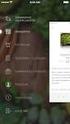 MENÜLER 1. Giriş (Login) Menüsü Citizen...:Giriş iletişim penceresini açar. Tourist...: Turist olarak giriş yapmanızı sağlayan hoşgeldiniz iletişim penceresini açar. Turistik erişimin devre dışı bırakıldığı
MENÜLER 1. Giriş (Login) Menüsü Citizen...:Giriş iletişim penceresini açar. Tourist...: Turist olarak giriş yapmanızı sağlayan hoşgeldiniz iletişim penceresini açar. Turistik erişimin devre dışı bırakıldığı
KLAVYEDE TUŞLAR İMLEÇ NEDİR?
 KLAVYE TUŞLARI İMLEÇ NEDİR? Klavye ile yazı yazabilmemiz için yazı yazacağımız yerde imleci konumlandırmamız gerekir. Klavye Çeşitleri Q ve F olmak üzere iki çeşit klavye vardır. Klavyenin alfabe tuşlarının
KLAVYE TUŞLARI İMLEÇ NEDİR? Klavye ile yazı yazabilmemiz için yazı yazacağımız yerde imleci konumlandırmamız gerekir. Klavye Çeşitleri Q ve F olmak üzere iki çeşit klavye vardır. Klavyenin alfabe tuşlarının
12. Kat Oluşturma. Bu konuda mevcut bir katın bilgilerini kullanarak nasıl yeni katlar oluşturulabileceği incelenecektir.
 12. Kat Oluşturma Bu Konuda Öğrenilecekler: Yeni bir kat yaratmak Yaratılan katlara ulaşmak Kat ayarlarında değişiklik yapmak Bu konuda mevcut bir katın bilgilerini kullanarak nasıl yeni katlar oluşturulabileceği
12. Kat Oluşturma Bu Konuda Öğrenilecekler: Yeni bir kat yaratmak Yaratılan katlara ulaşmak Kat ayarlarında değişiklik yapmak Bu konuda mevcut bir katın bilgilerini kullanarak nasıl yeni katlar oluşturulabileceği
BİLGİSAYAR DESTEKLİ TASARIM (TEKNİK RESİM-II) Yrd. Doç. Dr. Muhammed Arslan OMAR
 BİLGİSAYAR DESTEKLİ TASARIM (TEKNİK RESİM-II) Yrd. Doç. Dr. Muhammed Arslan OMAR CHAMFER (Pah kırma) Objelerin köşelerine pah kırmak için kullanılır. [Undo/Polyline/Distance/Angle/Trim/mEthod/Multiple]
BİLGİSAYAR DESTEKLİ TASARIM (TEKNİK RESİM-II) Yrd. Doç. Dr. Muhammed Arslan OMAR CHAMFER (Pah kırma) Objelerin köşelerine pah kırmak için kullanılır. [Undo/Polyline/Distance/Angle/Trim/mEthod/Multiple]
OTDR Testi Hızlı Referans Kılavuzu
 Tuşlar OTDR Testi Hızlı Referans Kılavuzu Tuş Ad Tuş Fonksiyonu Güç OTDR'yi açmak veya kapatmak için basın ve basılı tutun (yaklaşık 1 san.) Test ve Muayene veya VFL Menu L ve R Sekme tuşları Ok tuşları
Tuşlar OTDR Testi Hızlı Referans Kılavuzu Tuş Ad Tuş Fonksiyonu Güç OTDR'yi açmak veya kapatmak için basın ve basılı tutun (yaklaşık 1 san.) Test ve Muayene veya VFL Menu L ve R Sekme tuşları Ok tuşları
AUTOCAD: Çizime hazırlık
 AUTOCAD: Çizime hazırlık Layer Ayarları Menü : FORMAT LAYERS Komut: layers Komut Kısaltma: LA Çizimde kullanılacak katmanları (layers) ve her katmanda kullanılacak çizgi tipini, rengini ve kalınlığı ayarlanır.
AUTOCAD: Çizime hazırlık Layer Ayarları Menü : FORMAT LAYERS Komut: layers Komut Kısaltma: LA Çizimde kullanılacak katmanları (layers) ve her katmanda kullanılacak çizgi tipini, rengini ve kalınlığı ayarlanır.
Manuel Yüklemeli Katı Yakıt Kazanı Kontrol Cihazı Fonksiyonel Açıklama
 ECB 255 0002-R Manuel Yüklemeli Katı Yakıt Kazanı Kontrol Cihazı Fonksiyonel Açıklama 1 1. AÇIKLAMA 3 2. GENEL ÖZELLİKLER 3 İÇİNDEKİLER 2.1. GENEL TEKNİK ÖZELLİKLER 3 2.2. BAĞLANTI ŞEMASI... 4 2.3.ÇALIŞMA
ECB 255 0002-R Manuel Yüklemeli Katı Yakıt Kazanı Kontrol Cihazı Fonksiyonel Açıklama 1 1. AÇIKLAMA 3 2. GENEL ÖZELLİKLER 3 İÇİNDEKİLER 2.1. GENEL TEKNİK ÖZELLİKLER 3 2.2. BAĞLANTI ŞEMASI... 4 2.3.ÇALIŞMA
ITEC186. Bilgi Teknolojilerine Giriş AUTODESK AUTOCAD 2014-I
 ITEC186 Bilgi Teknolojilerine Giriş AUTODESK AUTOCAD 2014-I CAD yazılımı nedir? CAD ya da CADD (computer-aided design and drafting) bilgisayar teknolojileri yardımı ile dijital ortamda tasarım yapılabilmesini
ITEC186 Bilgi Teknolojilerine Giriş AUTODESK AUTOCAD 2014-I CAD yazılımı nedir? CAD ya da CADD (computer-aided design and drafting) bilgisayar teknolojileri yardımı ile dijital ortamda tasarım yapılabilmesini
Ekran Arayüzü ve Obje Seçimi (V )
 FieldGenius harita ekranı tüm menülere ulaşımın sağlandığı ana ekrandır. Çizim ekranı dinamik özelliklere sahip olup objeler grafik ekrandan seçilebilir. Bu sayede nokta aplikasyonu, mesafe ölçümü gibi
FieldGenius harita ekranı tüm menülere ulaşımın sağlandığı ana ekrandır. Çizim ekranı dinamik özelliklere sahip olup objeler grafik ekrandan seçilebilir. Bu sayede nokta aplikasyonu, mesafe ölçümü gibi
Navigasyon; bulunduğumuz konum, gideceğimiz hedef, hedefin uzaklığı gibi bilgileri göz önünde bulundurarak tekneyi ve ekibi güvenli bir şekilde
 Ozan Özkiper Navigasyon; bulunduğumuz konum, gideceğimiz hedef, hedefin uzaklığı gibi bilgileri göz önünde bulundurarak tekneyi ve ekibi güvenli bir şekilde hedefe götürmektir. Güneş (Güneş pusulası ve
Ozan Özkiper Navigasyon; bulunduğumuz konum, gideceğimiz hedef, hedefin uzaklığı gibi bilgileri göz önünde bulundurarak tekneyi ve ekibi güvenli bir şekilde hedefe götürmektir. Güneş (Güneş pusulası ve
2014-2015 EĞİTİM-ÖĞRETİM YILI BİLİŞİM TEKNOLOJİLERİ VE YAZILIM DERSİ 6. SINIF 2. DÖNEM 2. SINAV ÇALIŞMA NOTLARI
 2014-2015 EĞİTİM-ÖĞRETİM YILI BİLİŞİM TEKNOLOJİLERİ VE YAZILIM DERSİ 6. SINIF 2. DÖNEM 2. SINAV ÇALIŞMA NOTLARI İşletim Sisteminde Yapılan Uygulamalar Bir Bilgisayarda Hangi İşletim Sistemi Yüklü Olduğunu
2014-2015 EĞİTİM-ÖĞRETİM YILI BİLİŞİM TEKNOLOJİLERİ VE YAZILIM DERSİ 6. SINIF 2. DÖNEM 2. SINAV ÇALIŞMA NOTLARI İşletim Sisteminde Yapılan Uygulamalar Bir Bilgisayarda Hangi İşletim Sistemi Yüklü Olduğunu
Paket içeriği modele göre değişiklikler göstermektedir.
 Paket içeriği modele göre değişiklikler göstermektedir. TV/AV Daily motion 5. TV veya Radyo Kanal listesinde YEŞİL renk tuşu kanal Gizleme fonksiyonunu kullanmanızı sağlar. Bu tuşa basıldığında Gizle
Paket içeriği modele göre değişiklikler göstermektedir. TV/AV Daily motion 5. TV veya Radyo Kanal listesinde YEŞİL renk tuşu kanal Gizleme fonksiyonunu kullanmanızı sağlar. Bu tuşa basıldığında Gizle
Sadece AP-PLUS kan şekeri test Test Stripleri. stripleri kullanınız. Sıcaklık
 L * System Operation Conditions : Sadece AP-PLUS kan şekeri test Test Stripleri stripleri kullanınız Çalışma Koşulları: Örnek Tipi: Hematocrit aralığı: Sıcaklık: 50~104 F(10~40 C); Nem:20%~80% RH. Kapiller
L * System Operation Conditions : Sadece AP-PLUS kan şekeri test Test Stripleri stripleri kullanınız Çalışma Koşulları: Örnek Tipi: Hematocrit aralığı: Sıcaklık: 50~104 F(10~40 C); Nem:20%~80% RH. Kapiller
DUSTMATE MANUAL www.cevtek.com.tr 1
 D DUSTMATE MANUAL www.cevtek.com.tr 1 P age Dustmate Tuş Takımının Tanımı [ON] / [RESET] : Cihazı Açar Düzeltmeden Çıkma Batarya Durumunu Görüntölemek [EDIT] / [ENTER]: Düzeltme Tuşu İşlem Onaylama [START]/
D DUSTMATE MANUAL www.cevtek.com.tr 1 P age Dustmate Tuş Takımının Tanımı [ON] / [RESET] : Cihazı Açar Düzeltmeden Çıkma Batarya Durumunu Görüntölemek [EDIT] / [ENTER]: Düzeltme Tuşu İşlem Onaylama [START]/
NAVİGASYON KULLANIM KILAVUZU.
 NAVİGASYON KULLANIM KILAVUZU www.fiatnavigation.com www.daiichi.com.tr Başlarken Araç navigasyon yazılımını ilk kez kullanırken, bir başlangıç ayarı süreci otomatik olarak başlar. Aşağıdaki adımları takip
NAVİGASYON KULLANIM KILAVUZU www.fiatnavigation.com www.daiichi.com.tr Başlarken Araç navigasyon yazılımını ilk kez kullanırken, bir başlangıç ayarı süreci otomatik olarak başlar. Aşağıdaki adımları takip
www.elektrikogretmenleri.com
 FIREWORKS (MENU OLUŞ TURMA) 1 Önce Başlat menüsü Programlar Adobe Web Premium CS3 Adobe Fireworks CS3 kısayol simgesi ile Fireworks programı açılır. 2 Fireworks programı açıldığında Karşımıza gelen Yeni
FIREWORKS (MENU OLUŞ TURMA) 1 Önce Başlat menüsü Programlar Adobe Web Premium CS3 Adobe Fireworks CS3 kısayol simgesi ile Fireworks programı açılır. 2 Fireworks programı açıldığında Karşımıza gelen Yeni
Örnek 1 (Kuvvet yöntemi çözümü için Bakınız: Ders Notu Sayfa 52 - Örnek 4)
 Örnek 1 (Kuvvet yöntemi çözümü için Bakınız: Ders Notu Sayfa 52 - Örnek 4) 0.4 cm 0.6 cm 0.2 cm 1/1000 Şekil 1.1. Hiperstatik sistem EA GA 0, EI = 3.10 4 knm 2, E =4.25.10 8, t =10-5 1/, h =50cm (taşıyıcı
Örnek 1 (Kuvvet yöntemi çözümü için Bakınız: Ders Notu Sayfa 52 - Örnek 4) 0.4 cm 0.6 cm 0.2 cm 1/1000 Şekil 1.1. Hiperstatik sistem EA GA 0, EI = 3.10 4 knm 2, E =4.25.10 8, t =10-5 1/, h =50cm (taşıyıcı
EĞİTİM-ÖĞRETİM YILI BİLİŞİM TEKNOLOJİLERİ VE YAZILIM DERSİ 6. SINIF 2. DÖNEM 2. SINAV ÇALIŞMA NOTLARI
 2015-2016 EĞİTİM-ÖĞRETİM YILI BİLİŞİM TEKNOLOJİLERİ VE YAZILIM DERSİ 6. SINIF 2. DÖNEM 2. SINAV ÇALIŞMA NOTLARI MİCROSOFT EXCEL PROGRAMI Programın Açılışı: Başlat Tüm Programlar Microsoft Office Microsoft
2015-2016 EĞİTİM-ÖĞRETİM YILI BİLİŞİM TEKNOLOJİLERİ VE YAZILIM DERSİ 6. SINIF 2. DÖNEM 2. SINAV ÇALIŞMA NOTLARI MİCROSOFT EXCEL PROGRAMI Programın Açılışı: Başlat Tüm Programlar Microsoft Office Microsoft
KALDIRAÇLI ALIM SATIM İŞLEMLERİ HALKFX META TRADER 4 MOBİL UYGULAMALAR KULLANIM KILAVUZU
 KALDIRAÇLI ALIM SATIM İŞLEMLERİ HALKFX META TRADER 4 MOBİL UYGULAMALAR KULLANIM KILAVUZU Aralık 2012 İÇİNDEKİLER A- META TRADER 4 HALKFX Iphone Uygulaması 1. HalkFX Iphone Uygulaması Kurulum ve Hesap İşlemleri
KALDIRAÇLI ALIM SATIM İŞLEMLERİ HALKFX META TRADER 4 MOBİL UYGULAMALAR KULLANIM KILAVUZU Aralık 2012 İÇİNDEKİLER A- META TRADER 4 HALKFX Iphone Uygulaması 1. HalkFX Iphone Uygulaması Kurulum ve Hesap İşlemleri
GÖRÜNÜŞLER. Bir nesneyi daha iyi resmedebilmek için Görünüşlerden yararlanılır.
 GÖRÜNÜŞLER Bir nesneyi daha iyi resmedebilmek için Görünüşlerden yararlanılır. 03/17 GÖRÜNÜŞLER 6 görünüşün açılımı. (Avrupa Metodu) 04/17 GÖRÜNÜŞLER Kare piramit a b Üstten görünüşlerini çiziniz Koni
GÖRÜNÜŞLER Bir nesneyi daha iyi resmedebilmek için Görünüşlerden yararlanılır. 03/17 GÖRÜNÜŞLER 6 görünüşün açılımı. (Avrupa Metodu) 04/17 GÖRÜNÜŞLER Kare piramit a b Üstten görünüşlerini çiziniz Koni
ARAÇ KAMERASI, HD Kullanma Kılavuzu
 ARAÇ KAMERASI, HD Kullanma Kılavuzu 87231 Araç kamerasının tüm fonksiyonlarının daha iyi kullanımı için cihazı kullanmadan önce lütfen bu kılavuzu dikkatli şekilde okuyun. Dikkat 1. Lütfen hafıza kartını
ARAÇ KAMERASI, HD Kullanma Kılavuzu 87231 Araç kamerasının tüm fonksiyonlarının daha iyi kullanımı için cihazı kullanmadan önce lütfen bu kılavuzu dikkatli şekilde okuyun. Dikkat 1. Lütfen hafıza kartını
CRYSTAL REPORT EĞĠTĠM DÖKÜMANLARI
 CRYSTAL REPORT EĞĠTĠM DÖKÜMANLARI Create a new Crystal report Document: Yeni bir Crystal Report dökümanı oluşturmak için aşağıdaki optionlardan biri seçilir a) Using the report expert: Crystal Reportun
CRYSTAL REPORT EĞĠTĠM DÖKÜMANLARI Create a new Crystal report Document: Yeni bir Crystal Report dökümanı oluşturmak için aşağıdaki optionlardan biri seçilir a) Using the report expert: Crystal Reportun
INTERFACE KULLANIM KILAVUZU.
 INTERFACE KULLANIM KILAVUZU www.necvox.com Ana Menü Fonksiyonları 1. Opel Insignia araçta kullanıyorsanız, ana menüye geçmek için Geri tuşuna basılı tutun. 2. Volkswagen & Skoda ve Seat araçlarda kullanıyorsanız,
INTERFACE KULLANIM KILAVUZU www.necvox.com Ana Menü Fonksiyonları 1. Opel Insignia araçta kullanıyorsanız, ana menüye geçmek için Geri tuşuna basılı tutun. 2. Volkswagen & Skoda ve Seat araçlarda kullanıyorsanız,
E5_C Serisi Hızlı Başlangıç Kılavuzu
 E5_C Serisi Hızlı Başlangıç Kılavuzu İÇİNDEKİLER 1. Giriş 2. Sensör Bağlantı Şekilleri 3. Sensör Tipi Seçimi 4. Kontrol Metodunun PID Olarak Ayarlanması 5. Auto-Tuning Yapılması 6. Alarm Tipinin Değiştirilmesi
E5_C Serisi Hızlı Başlangıç Kılavuzu İÇİNDEKİLER 1. Giriş 2. Sensör Bağlantı Şekilleri 3. Sensör Tipi Seçimi 4. Kontrol Metodunun PID Olarak Ayarlanması 5. Auto-Tuning Yapılması 6. Alarm Tipinin Değiştirilmesi
İçindekiler. Beo4 uzaktan kumandanızı kullanma, 3. Ayrıntılı olarak Beo4 düğmeleri, 4 Beo4 düğmeleriyle günlük ve gelişmiş kullanım
 Beo4 Rehberi İçindekiler Beo4 uzaktan kumandanızı kullanma, 3 Ayrıntılı olarak Beo4 düğmeleri, 4 Beo4 düğmeleriyle günlük ve gelişmiş kullanım Beo4'ü kişiselleştirme, 5 Ek bir düğme ekleme Ek düğmeleri
Beo4 Rehberi İçindekiler Beo4 uzaktan kumandanızı kullanma, 3 Ayrıntılı olarak Beo4 düğmeleri, 4 Beo4 düğmeleriyle günlük ve gelişmiş kullanım Beo4'ü kişiselleştirme, 5 Ek bir düğme ekleme Ek düğmeleri
2. ADIM : Sim Kart Yerleştirildikten sonra Açma-Kapama (1) Tuşu İle Kol Saatini Açınız.
 SAİL GÜVENLİK ÇOCUK KOL SAATİ KULLANIM KILAVUZU 1- Açma/Kapama Tuşu 2- Sos Tuşu 3- Menü Tuşu 4- Arama ve Cevaplama Tuşu Sım kart Yerleştirme ve Kol Saati Tanıtma 1. ADIM : Sim kartınızın nano kesimde olduğuna
SAİL GÜVENLİK ÇOCUK KOL SAATİ KULLANIM KILAVUZU 1- Açma/Kapama Tuşu 2- Sos Tuşu 3- Menü Tuşu 4- Arama ve Cevaplama Tuşu Sım kart Yerleştirme ve Kol Saati Tanıtma 1. ADIM : Sim kartınızın nano kesimde olduğuna
DİKON KULLANMA KILAVUZU
 DİKON KULLANMA KILAVUZU Cihaz, kontör ve dialer özelliklerini bir arada bulundurur, dialer fonksiyonu devre dışı ( by-pass) bırakılabilir. Besleme ünitesi, Kontör cihazı, Eksay Cihazı ( opsiyonel ) ve
DİKON KULLANMA KILAVUZU Cihaz, kontör ve dialer özelliklerini bir arada bulundurur, dialer fonksiyonu devre dışı ( by-pass) bırakılabilir. Besleme ünitesi, Kontör cihazı, Eksay Cihazı ( opsiyonel ) ve
CAPTURE Capture kısmını açtığımızda karşımıza Capture session frame gelir (Şekil 4.1.).
 BÖLÜM 4 CAPTURE Capture kısmını açtığımızda karşımıza Capture session frame gelir (Şekil 4.1.). Şekil 4.1 Capture Ortamı Genel Yüzeyi Bütün şematik dizayn ve işlemler bu pencerede (capture window) yapılacaktır.
BÖLÜM 4 CAPTURE Capture kısmını açtığımızda karşımıza Capture session frame gelir (Şekil 4.1.). Şekil 4.1 Capture Ortamı Genel Yüzeyi Bütün şematik dizayn ve işlemler bu pencerede (capture window) yapılacaktır.
REVİZYON DURUMU. Revizyon Tarihi Açıklama Revizyon No
 REVİZYON DURUMU Revizyon Tarihi Açıklama Revizyon No Hazırlayan: Onaylayan: Onaylayan: Mustafa Arnavut Adem Aköl Kalite Konseyi Başkanı Sinan Özyavaş Kalite Koordinatörü 1/6 1. AMAÇ Bu talimatın amacı
REVİZYON DURUMU Revizyon Tarihi Açıklama Revizyon No Hazırlayan: Onaylayan: Onaylayan: Mustafa Arnavut Adem Aköl Kalite Konseyi Başkanı Sinan Özyavaş Kalite Koordinatörü 1/6 1. AMAÇ Bu talimatın amacı
A20 KULLANIM KILAVUZU
 1. Kullanım Kılavuzu 1:Montaj ve Besleme Fingerprint Access Control A20 KULLANIM KILAVUZU 2:Yönetici Şifresi doğrulama ve değiştirme. Kullanıcı parmakizi, kart ve şifre kaydı 3: Erişim ( access control)
1. Kullanım Kılavuzu 1:Montaj ve Besleme Fingerprint Access Control A20 KULLANIM KILAVUZU 2:Yönetici Şifresi doğrulama ve değiştirme. Kullanıcı parmakizi, kart ve şifre kaydı 3: Erişim ( access control)
HIREMCO SD WISE KULLANIM KILAVUZU
 HIREMCO SD WISE KULLANIM KILAVUZU MERKEZ SERVİS: 0216 435 70 48 www.merihvideo.com.tr DİKKAT EDİNİZ Bu talimatları okuyun ve saklayın.. Cihazı sudan ve ısıdan uzak yerde kullanın. Cihazı sadece kuru bir
HIREMCO SD WISE KULLANIM KILAVUZU MERKEZ SERVİS: 0216 435 70 48 www.merihvideo.com.tr DİKKAT EDİNİZ Bu talimatları okuyun ve saklayın.. Cihazı sudan ve ısıdan uzak yerde kullanın. Cihazı sadece kuru bir
ART S602W Standalone Kart Okuyucu
 ART S602W Standalone Kart Okuyucu ART S602W Standalone kart okuyucuya ait genel bilgiler, montaj, kablolama, programlama bilgileri ve teknik özellikleri hakkında detaylı açıklama. www.artelektronik.com
ART S602W Standalone Kart Okuyucu ART S602W Standalone kart okuyucuya ait genel bilgiler, montaj, kablolama, programlama bilgileri ve teknik özellikleri hakkında detaylı açıklama. www.artelektronik.com
CHARACTERISTICS UNITY KENAR KONTROL CİHAZI (UEC01) KULLANIM KLAVUZU GENEL ÖZELLİKLER UNITY EDGE CONTROL DEVICE (UEC01) USER S MANUAL
 UNITY KENAR KONTROL CİHAZI (UEC01) KULLANIM KLAVUZU UNITY EDGE CONTROL DEVICE (UEC01) USER S MANUAL GENEL ÖZELLİKLER Mikroişlemci tabanlı Yüksek hassasiyet Otomatik merkezleme özelliği Sabit hız, sensöre
UNITY KENAR KONTROL CİHAZI (UEC01) KULLANIM KLAVUZU UNITY EDGE CONTROL DEVICE (UEC01) USER S MANUAL GENEL ÖZELLİKLER Mikroişlemci tabanlı Yüksek hassasiyet Otomatik merkezleme özelliği Sabit hız, sensöre
Bu sekme ile genel olarak biçimlendirme ile ilgili ayarlamaların yapıldığı sekmedir.
 3. GİRİŞ SEKMESİ Bu sekme ile genel olarak biçimlendirme ile ilgili ayarlamaların yapıldığı sekmedir. 3.1. Excel 2010 da Kesme, Kopyalama, Yapıştırma ve Biçim Boyacısı Giriş sekmesinin ilk grubu olan Pano
3. GİRİŞ SEKMESİ Bu sekme ile genel olarak biçimlendirme ile ilgili ayarlamaların yapıldığı sekmedir. 3.1. Excel 2010 da Kesme, Kopyalama, Yapıştırma ve Biçim Boyacısı Giriş sekmesinin ilk grubu olan Pano
Ayarlar (Bold=Varsayılan) Fotoğraf (camera), video, karışık (hybrid) 3 megapiksel, 8 megapiksel, 14 megapiksel
 Mode (Mod) Image Size (Resim boyutu) Image Format (Resim formatı) Capture Number (Çekim sayısı) Fotoğraf (camera), video, karışık (hybrid) 3 megapiksel, 8 megapiksel, 14 megapiksel Full screen (Tam ekran)
Mode (Mod) Image Size (Resim boyutu) Image Format (Resim formatı) Capture Number (Çekim sayısı) Fotoğraf (camera), video, karışık (hybrid) 3 megapiksel, 8 megapiksel, 14 megapiksel Full screen (Tam ekran)
Analog Kamera Menüleri
 Analog Kamera Menüleri DINION 4000 AN tr Hızlı Kullanım Kılavuzu Analog Kamera Menüleri Kurulum menüsü tr 3 1 Kurulum menüsü SETUP menüsüne erişmek için kontrol kumandasının ortasındaki düğmeye basın.
Analog Kamera Menüleri DINION 4000 AN tr Hızlı Kullanım Kılavuzu Analog Kamera Menüleri Kurulum menüsü tr 3 1 Kurulum menüsü SETUP menüsüne erişmek için kontrol kumandasının ortasındaki düğmeye basın.
Türkçe Kullanım Kılavuzu
 h1 Türkçe Kullanım Kılavuzu İçindekiler Kurulum talimatları 12 Bağlantı şeması 12 Kullanım talimatları 13 Sembollerin anlamları 13 Başlangıç ayarları 14 Başlatma 14 Sıcaklık ayarı 14 Nem değeri ayarı (sadece
h1 Türkçe Kullanım Kılavuzu İçindekiler Kurulum talimatları 12 Bağlantı şeması 12 Kullanım talimatları 13 Sembollerin anlamları 13 Başlangıç ayarları 14 Başlatma 14 Sıcaklık ayarı 14 Nem değeri ayarı (sadece
Speed Dome Kamera & DVR 2D Kontrol Ünitesi
 Speed Dome Kamera & DVR 2D Kontrol Ünitesi Kullanım Kılavuzu IRIS+ FOCUS+ ZOOM+ IRIS- FOCUS- ZOOM- EXIT PRESET AUTO PRE VIEW F1/ON F2/OFF FUN ACK Kurulum ve kullanımdan önce kılavuzu dikkatlice okuyunuz.
Speed Dome Kamera & DVR 2D Kontrol Ünitesi Kullanım Kılavuzu IRIS+ FOCUS+ ZOOM+ IRIS- FOCUS- ZOOM- EXIT PRESET AUTO PRE VIEW F1/ON F2/OFF FUN ACK Kurulum ve kullanımdan önce kılavuzu dikkatlice okuyunuz.
Kanal açmada izlenecek işlem sırası şu şekildedir
 Kanal açmada izlenecek işlem sırası şu şekildedir 1- Tornalanacak parça çizilir 2- Translate komutu ile punta deliğine gelecek nokta 0,0,0 koordinatına taşınır 3- Tezgah seçimi yapılır 4- Kütük tanımlaması
Kanal açmada izlenecek işlem sırası şu şekildedir 1- Tornalanacak parça çizilir 2- Translate komutu ile punta deliğine gelecek nokta 0,0,0 koordinatına taşınır 3- Tezgah seçimi yapılır 4- Kütük tanımlaması
Kullanım Kılavuzu Radyasyon Ölçüm Cihazı PCE-SPM 1
 Radyasyon Ölçüm Cihazı PCE-SPM 1 Versiyon 1.1 18/04/2017 İçindekiler 1 Özellikler... 3 2 Teknik Özellikler... 3 3 Fonksiyonlar... 3 3.1 Solar Sensör... 3 3.2 LCD Ekran... 3 3.3 ON/OFF/ Zaman Tuşu... 3
Radyasyon Ölçüm Cihazı PCE-SPM 1 Versiyon 1.1 18/04/2017 İçindekiler 1 Özellikler... 3 2 Teknik Özellikler... 3 3 Fonksiyonlar... 3 3.1 Solar Sensör... 3 3.2 LCD Ekran... 3 3.3 ON/OFF/ Zaman Tuşu... 3
Kanal açmada izlenecek işlem sırası şu şekildedir
 Kanal açmada izlenecek işlem sırası şu şekildedir 1- Tornalanacak parça çizilir 2- Translate komutu ile punta deliğine gelecek nokta 0,0,0 koordinatına taşınır 3- Tezgah seçimi yapılır 4- Kütük tanımlaması
Kanal açmada izlenecek işlem sırası şu şekildedir 1- Tornalanacak parça çizilir 2- Translate komutu ile punta deliğine gelecek nokta 0,0,0 koordinatına taşınır 3- Tezgah seçimi yapılır 4- Kütük tanımlaması
HIZLI KULLANMA KLAVUZU
 HIZLI KULLANMA KLAVUZU 7, 10 MODELLER : HOMEPRO vivimat PRO3 HOMEPRO vivimat COMFORT HOMEPRO vivimat PRIME HOMEPRO vivimat LITE SİSTEME GİRİŞ / LOGIN Ev içerisinden kullanmak için (LAN) iç IP kutusuna
HIZLI KULLANMA KLAVUZU 7, 10 MODELLER : HOMEPRO vivimat PRO3 HOMEPRO vivimat COMFORT HOMEPRO vivimat PRIME HOMEPRO vivimat LITE SİSTEME GİRİŞ / LOGIN Ev içerisinden kullanmak için (LAN) iç IP kutusuna
GPSMAP 500/700 Series and echomap 50/70 Series Owner s Manual
 GPSMAP 500/700 Series and echomap 50/70 Series Owner s Manual July 2013 190-00000-00 Printed in Taiwan All rights reserved. Under the copyright laws, this manual may not be copied, in whole or in part,
GPSMAP 500/700 Series and echomap 50/70 Series Owner s Manual July 2013 190-00000-00 Printed in Taiwan All rights reserved. Under the copyright laws, this manual may not be copied, in whole or in part,
2K-130 KULLANIM KILAVUZU
 K- KULLANIM KILAVUZU Kablolu Dijital Zil Paneli Kart Okuyuculu Daire no. gir ve ye bas Kapı açmak için ve şifre gir Lütfen ürünü kullanmadan önce bu kılavuzu okuyunuz. . Bölümler ve İşlevleri Kamera Lensi
K- KULLANIM KILAVUZU Kablolu Dijital Zil Paneli Kart Okuyuculu Daire no. gir ve ye bas Kapı açmak için ve şifre gir Lütfen ürünü kullanmadan önce bu kılavuzu okuyunuz. . Bölümler ve İşlevleri Kamera Lensi
Pro\ENGINEER WILDFIRE 3.0 PROGRAMININ TANITILMASI
 1 Pro\ENGINEER WILDFIRE 3.0 PROGRAMININ TANITILMASI A Model Tree ( Model Ağacı ) sıralanır. Program Ekranı : Bu kısımda parça modelleme sırasında uygulanan işlemler B Browser Çizim Alanı : Bu kısım Pro\ENGINEER
1 Pro\ENGINEER WILDFIRE 3.0 PROGRAMININ TANITILMASI A Model Tree ( Model Ağacı ) sıralanır. Program Ekranı : Bu kısımda parça modelleme sırasında uygulanan işlemler B Browser Çizim Alanı : Bu kısım Pro\ENGINEER
CityEngine 2012.1. Yardım Dokümanı. Bölüm 9 COĞRAFİ KOORDİNATLANDIRMA. Esri Türkiye www.esriturkey.com.tr
 CityEngine 2012.1 Yardım Dokümanı Bölüm 9 COĞRAFİ KOORDİNATLANDIRMA Esri Türkiye www.esriturkey.com.tr İçindekiler 1. Ekran Koordinat Sistemi (Scene Coordinate System)... 1 Varsayılan Ekran Koordinat Sistemi
CityEngine 2012.1 Yardım Dokümanı Bölüm 9 COĞRAFİ KOORDİNATLANDIRMA Esri Türkiye www.esriturkey.com.tr İçindekiler 1. Ekran Koordinat Sistemi (Scene Coordinate System)... 1 Varsayılan Ekran Koordinat Sistemi
SQL Uyarı Programı Kurulum ve Kullanımı
 SQL Uyarı Programı Kurulum ve Kullanımı Kurulum 1. SQL Uyarı.zip dosyası açılır. 2. SQL Uyarı.exe programı çalıştırılır. 3. Üstteki ekran açılır ok. Butonuna basılır. 4. Ayarlar ekranı seçilir. 4.1 Server
SQL Uyarı Programı Kurulum ve Kullanımı Kurulum 1. SQL Uyarı.zip dosyası açılır. 2. SQL Uyarı.exe programı çalıştırılır. 3. Üstteki ekran açılır ok. Butonuna basılır. 4. Ayarlar ekranı seçilir. 4.1 Server
4-1. Ön Kontrol Paneli
 4-1. Ön Kontrol Paneli 1 Açma/Kapama(ON/OFF) Düğmesi.! Fan motoru termostat kontrollü olduğu için sadece soğutma gerektiğinde çalışır.! Su soğutma ünitesi otomatik kontrollüdür, sadece gerektiğinde çalışır.
4-1. Ön Kontrol Paneli 1 Açma/Kapama(ON/OFF) Düğmesi.! Fan motoru termostat kontrollü olduğu için sadece soğutma gerektiğinde çalışır.! Su soğutma ünitesi otomatik kontrollüdür, sadece gerektiğinde çalışır.
SUPERVISOR (YETKİLİ KULLANICI) KAMPANYA YÖNETİMİ EĞİTİM DOKÜMANI
 SUPERVISOR (YETKİLİ KULLANICI) KAMPANYA YÖNETİMİ EĞİTİM DOKÜMANI Sürüm 1.3.5 Ağustos 2013 TegsoftCC Supervisor (Yetkili Kullanıcı) Kampanya Yönetimi Eğitim Dokümanı Sayfa 2 / 14 İÇİNDEKİLER A. SES KAMPANYASI
SUPERVISOR (YETKİLİ KULLANICI) KAMPANYA YÖNETİMİ EĞİTİM DOKÜMANI Sürüm 1.3.5 Ağustos 2013 TegsoftCC Supervisor (Yetkili Kullanıcı) Kampanya Yönetimi Eğitim Dokümanı Sayfa 2 / 14 İÇİNDEKİLER A. SES KAMPANYASI
3. Aşağıdakilerden hangisi B5 hücresinin değerini getirir (Kopyalar)? a-) =B5 b-) B5 c-) =B(5) d-) =5B
 1. Aşağıdakilerden hangisi hücrenin içini desen ile doldurur? a-) Biçim - Hücreler -Yazı Tipi b-) Biçim - Hücreler - Desen c-) Biçim - Hücreler Kenarlık d-) Biçim - Hücreler Hizalama 2. Aşağıdaki fonksiyonlardan
1. Aşağıdakilerden hangisi hücrenin içini desen ile doldurur? a-) Biçim - Hücreler -Yazı Tipi b-) Biçim - Hücreler - Desen c-) Biçim - Hücreler Kenarlık d-) Biçim - Hücreler Hizalama 2. Aşağıdaki fonksiyonlardan
SPEKTROFOTOMETRE CM-5. Kullanım Kılavuzu
 SPEKTROFOTOMETRE CM-5 Kullanım Kılavuzu Ölçüme Hazırlık Sihirbaz Ayarlama Prosedür 1. Cihazı açın. ekranı ilk açılımda karşınıza çıkacaktır. 2. Aşağı ve yukarı tuşlarını
SPEKTROFOTOMETRE CM-5 Kullanım Kılavuzu Ölçüme Hazırlık Sihirbaz Ayarlama Prosedür 1. Cihazı açın. ekranı ilk açılımda karşınıza çıkacaktır. 2. Aşağı ve yukarı tuşlarını
GÖRÜNTÜ SINIFLANDIRMA
 GÖRÜNTÜ SINIFLANDIRMA 2- Açılan pencereden input Raster File yazan kısımdan sınıflandırma yapacağımız resmi seçeriz. 3-Output kısmından işlem sonunda verimizin kayıtedileceği alanı ve yeni adını gireriz
GÖRÜNTÜ SINIFLANDIRMA 2- Açılan pencereden input Raster File yazan kısımdan sınıflandırma yapacağımız resmi seçeriz. 3-Output kısmından işlem sonunda verimizin kayıtedileceği alanı ve yeni adını gireriz
DİJİTAL UYDU METRE KULLANMA KILAVUZU
 DİJİTAL UYDU METRE KULLANMA KILAVUZU 1 http://www.trimaxmeters.com/ ~ sales@trimaxmeters.com Uydu metreyi ilk kullanımdan önce lütfen kullanma kılavuzunu dikkatlice okuyunuz. Bu kılavuz içindeki açıklamalar
DİJİTAL UYDU METRE KULLANMA KILAVUZU 1 http://www.trimaxmeters.com/ ~ sales@trimaxmeters.com Uydu metreyi ilk kullanımdan önce lütfen kullanma kılavuzunu dikkatlice okuyunuz. Bu kılavuz içindeki açıklamalar
KULLANIM KILAVUZU Partikül Ölçüm Cihazı PCE-PCO 1
 KULLANIM KILAVUZU Partikül Ölçüm Cihazı PCE-PCO 1 Versiyon 1.1 Oluşturma Tarihi: 22/09/2016 İçindekiler 1 Giriş... 3 2 Özellikler... 3 3 Teknik Özellikler... 3 4 Ön Panel ve Tuş Açıklamaları... 4 5 Cihazı
KULLANIM KILAVUZU Partikül Ölçüm Cihazı PCE-PCO 1 Versiyon 1.1 Oluşturma Tarihi: 22/09/2016 İçindekiler 1 Giriş... 3 2 Özellikler... 3 3 Teknik Özellikler... 3 4 Ön Panel ve Tuş Açıklamaları... 4 5 Cihazı
Welch Allyn Connex Spot Monitör Hızlı Başvuru Kartı
 Welch Allyn Connex Spot Monitör Hızlı Başvuru Kartı İçindekiler Güç düğmesi...2 Power down (Kapat) düğmesi...2 Oturum açma ve profil seçme...2 Pil durumu...2 Profilin değiştirilmesi...2 Blood pressure
Welch Allyn Connex Spot Monitör Hızlı Başvuru Kartı İçindekiler Güç düğmesi...2 Power down (Kapat) düğmesi...2 Oturum açma ve profil seçme...2 Pil durumu...2 Profilin değiştirilmesi...2 Blood pressure
Speed dome kameralarda Otomatik fonksiyonları kullanabilmek için; Kameranın protokol bilgisi önemlidir. KONTROL KOMUTLARI
 Speed dome kameralarda Otomatik fonksiyonları kullanabilmek için; Kameranın protokol bilgisi önemlidir. Speed Dome Kamerayı D-MAX protokolünde kullanıyorsanız. 3.PRESET İŞLEMLERİ KONTROL KOMUTLARI A. Preset
Speed dome kameralarda Otomatik fonksiyonları kullanabilmek için; Kameranın protokol bilgisi önemlidir. Speed Dome Kamerayı D-MAX protokolünde kullanıyorsanız. 3.PRESET İŞLEMLERİ KONTROL KOMUTLARI A. Preset
SABİT REFERANS İSTASYONUNDAN DÜZELTME ALINMASI
 FC200 BLUETOOTH LU CEP TELEFONU İLE İNTERNETE BAĞLANMA VE TOPSURV 7.2 CORS DÜZELTME ALMA AYARLARI SABİT REFERANS İSTASYONUNDAN DÜZELTME ALINMASI Bu doküman dahili GSM modemi olmayan Topcon GNSS alıcılarının
FC200 BLUETOOTH LU CEP TELEFONU İLE İNTERNETE BAĞLANMA VE TOPSURV 7.2 CORS DÜZELTME ALMA AYARLARI SABİT REFERANS İSTASYONUNDAN DÜZELTME ALINMASI Bu doküman dahili GSM modemi olmayan Topcon GNSS alıcılarının
1.1 KULLANICI YÖNETİMİ
 X7 KULLANIM KLAVUZU 1.1 KULLANICI YÖNETİMİ 1.2 Yönetici Doğrulama İşlemleri Yönetici Şifresini Doğrulama Önce * tuşuna ardından # tuşuna basılır. 1234 fabrikasyon şifresi girilir. Doğrulama başarılı olacak
X7 KULLANIM KLAVUZU 1.1 KULLANICI YÖNETİMİ 1.2 Yönetici Doğrulama İşlemleri Yönetici Şifresini Doğrulama Önce * tuşuna ardından # tuşuna basılır. 1234 fabrikasyon şifresi girilir. Doğrulama başarılı olacak
Nem / Sıcaklık Ölçer TES ÖZELLİKLER KULLANIM KILAVUZU TES ELECTRICAL ELECTRONIC CORP.
 Nem / Sıcaklık Ölçer TES-1364 KULLANIM KILAVUZU 1. ÖZELLİKLER U.S. Pat. No. Des. 446,135 EKRAN : LCD çiftli ekran ve Analog ölçek ekran Ölçüm Sınırı : Nem 10% 95% RH Sıcaklık -20 +60 / - 4 +140 Çözünürlük
Nem / Sıcaklık Ölçer TES-1364 KULLANIM KILAVUZU 1. ÖZELLİKLER U.S. Pat. No. Des. 446,135 EKRAN : LCD çiftli ekran ve Analog ölçek ekran Ölçüm Sınırı : Nem 10% 95% RH Sıcaklık -20 +60 / - 4 +140 Çözünürlük
Kullanım Kılavuzu PCE-CT 65
 PCE-CT 65 Versiyon 1.0 21.03.2017 İçindekiler 1 Güvenlik notları... 3 2 Özellikler... 3 2.1 Teknik Özellikler... 3 2.2 Teslimat İçeriği... 4 3 Sistem yönergeleri... 5 3.1 Cihaz... 5 3.2 Ekran... 6 3.3
PCE-CT 65 Versiyon 1.0 21.03.2017 İçindekiler 1 Güvenlik notları... 3 2 Özellikler... 3 2.1 Teknik Özellikler... 3 2.2 Teslimat İçeriği... 4 3 Sistem yönergeleri... 5 3.1 Cihaz... 5 3.2 Ekran... 6 3.3
CAEeda TM GENEL TANITIM. EDA Tasarım Analiz Mühendislik
 CAEeda TM GENEL TANITIM EDA Tasarım Analiz Mühendislik İÇİNDEKİLER 1. FARE TUŞLARININ GÖSTERİMİ...2 2. CAEeda TM YAZILIMININ GÖRSEL ARAYÜZ YAPISI...3 3. CAEeda TM VARSAYILAN İKON PANELİ TANIMLAMALARI...4
CAEeda TM GENEL TANITIM EDA Tasarım Analiz Mühendislik İÇİNDEKİLER 1. FARE TUŞLARININ GÖSTERİMİ...2 2. CAEeda TM YAZILIMININ GÖRSEL ARAYÜZ YAPISI...3 3. CAEeda TM VARSAYILAN İKON PANELİ TANIMLAMALARI...4
AKILLI KÜRSÜ KULLANIM KILAVUZU
 Sayfa 1/11 AKILLI KÜRSÜ KULLANIM KILAVUZU 26.01.2017 Sayfa 2/11 Akıllı Kürsüleri Çalıştırmak Akıllı kürsüleri çalıştırabilmek için her bir kürsünün hemen yan tarafında bulunan şifre giriş panelinden yararlanılır.
Sayfa 1/11 AKILLI KÜRSÜ KULLANIM KILAVUZU 26.01.2017 Sayfa 2/11 Akıllı Kürsüleri Çalıştırmak Akıllı kürsüleri çalıştırabilmek için her bir kürsünün hemen yan tarafında bulunan şifre giriş panelinden yararlanılır.
